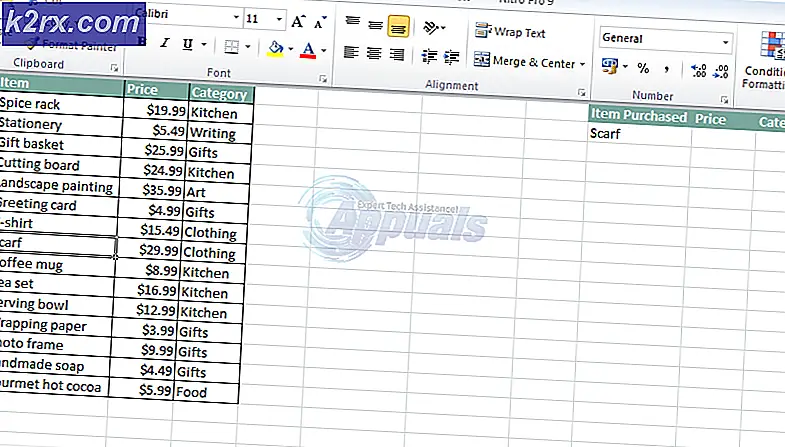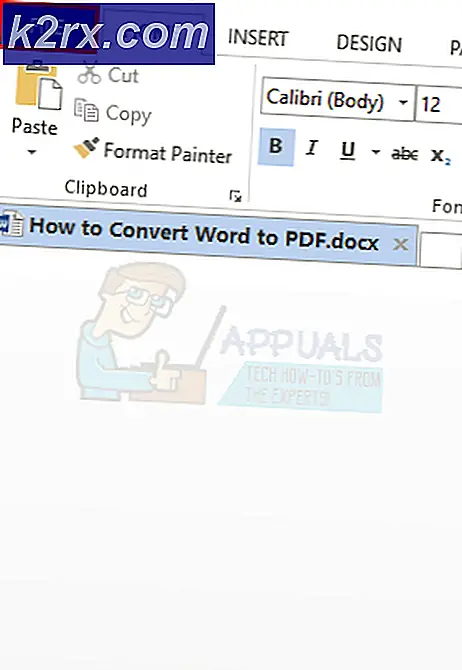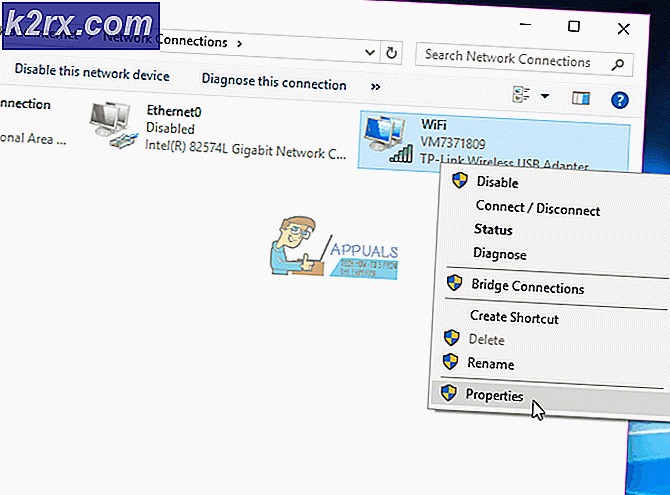Cách di chuyển từ điện thoại Android sang iPhone
Giả sử bạn là người dùng Android và bạn muốn chuyển sang iOS. Hoặc có thể, bạn đã chuyển sang iOS, nhưng bạn vẫn có thông tin giá trị trên Android của mình. Tôi chắc chắn rằng điều này nghe có vẻ quen thuộc với bạn. Và, hãy nhớ rằng bạn không phải đối phó với vấn đề này một mình. Gần đây, tôi đã trải nghiệm cùng một kịch bản, di chuyển từ Android của tôi sang iPhone.
Tôi biết rằng bạn quan tâm đến việc chuyển tất cả danh bạ, lịch, nhạc, ảnh, video, v.v. Bạn muốn chắc chắn rằng bạn sẽ không mất bất kỳ thứ gì trong quá trình di chuyển từ Android sang iOS. Vâng, tôi có tin tốt cho bạn. Tôi đã nghiên cứu một chút và tìm thấy các cách dễ dàng để di chuyển từ Android sang iOS.
Quy trình cơ bản là sao lưu dữ liệu của bạn vào đám mây hoặc máy tính để bàn và sau đó đồng bộ hóa thiết bị iOS của bạn. Ngoài ra, Apple đã khởi chạy một ứng dụng Android được chỉ định sẽ hướng dẫn bạn qua quá trình này. Hãy ở lại với tôi trong phần còn lại của bài viết và bạn sẽ tìm hiểu cách di chuyển từ Android sang iOS thông qua các bước đơn giản.
Di chuyển từ Android sang iOS bằng ứng dụng Move to iOS Android
Di chuyển sang iOS là ứng dụng Android miễn phí chuyển không dây dữ liệu của người dùng từ Android sang iPhone. Ứng dụng này hoạt động trên iOS 9 trở lên và có khả năng di chuyển tất cả ảnh, video, dấu trang web, tài khoản email, danh bạ, tin nhắn, hình nền, sự kiện lịch và sách của bạn.
Di chuyển sang iOS cũng sẽ cung cấp cho bạn các đề xuất để tải xuống tất cả các ứng dụng miễn phí mà bạn đã sử dụng trên Android, có sẵn trong iOS App Store. Ngoài ra, các ứng dụng Android trả tiền của bạn sẽ được thêm vào danh sách yêu thích trên iOS của bạn.
Khi bạn hoàn tất thủ tục di chuyển, Di chuyển sang iOS sẽ nhắc bạn tái chế điện thoại Android của mình. Điều này là dành riêng cho lý do thân thiện với môi trường. Nếu bạn quan tâm di chuyển từ Android sang iOS bằng ứng dụng Android này, tại đây bạn có thể tìm thấy liên kết tải xuống trong Cửa hàng Google Play Di chuyển sang iOS.
Chuyển danh bạ Android sang iOS bằng tài khoản Google của bạn
Nói chung, có hai cách để chuyển danh bạ của bạn từ Android sang iOS. Ở đây chúng tôi sẽ giải thích cho bạn một cách đơn giản nhất.
Nếu bạn đang sử dụng thiết bị Android trong một thời gian dài, danh bạ điện thoại của bạn có thể được liên kết với tài khoản Google của bạn. Tuy nhiên, để chắc chắn, bạn nên sao lưu thiết bị Android của mình. Cho mục đích đó, hãy đi tới Cài đặt trên thiết bị Android của bạn và nhập phần Tài khoản và đồng bộ hóa. Hãy nhớ rằng phần này không được đặt tên giống nhau trong tất cả các điện thoại Android. Nhưng trong kịch bản tồi tệ nhất, nó phải là một cái gì đó tương tự.
Nếu bạn chưa nhập tài khoản Google, hãy thực hiện ngay bây giờ và bật đồng bộ hóa. Quá trình này sẽ tải lên tất cả các liên hệ trên điện thoại của bạn trên tài khoản Google của bạn.
Bây giờ, lấy iPhone của bạn và mở ứng dụng Cài đặt. Chuyển đến Tài khoản & mật khẩu và nhấp vào nút để thêm tài khoản Gmail. Đảm bảo bạn bật danh bạ cho tài khoản này. Sau khi bạn hoàn tất quy trình này, tất cả địa chỉ liên hệ trên Google của bạn sẽ khả dụng trên iPhone của bạn.
Mẹo CHUYÊN NGHIỆP: Nếu vấn đề xảy ra với máy tính của bạn hoặc máy tính xách tay / máy tính xách tay, bạn nên thử sử dụng phần mềm Reimage Plus có thể quét các kho lưu trữ và thay thế các tệp bị hỏng và bị thiếu. Điều này làm việc trong hầu hết các trường hợp, nơi vấn đề được bắt nguồn do một tham nhũng hệ thống. Bạn có thể tải xuống Reimage Plus bằng cách nhấp vào đâyChuyển danh bạ Android sang iOS bằng SIM của bạn
Trước khi chúng tôi bắt đầu giải thích các bước cho quy trình này, hãy đảm bảo rằng Android và iPhone của bạn sử dụng cùng một kích thước SIM. Nếu Android của bạn có một SIM lớn hơn iPhone của bạn, bạn có thể cắt nó xuống. Tuy nhiên, hãy cẩn thận nếu bạn đang thực hiện quá trình này, vì việc định hình sai SIM có thể dẫn đến mất danh bạ của bạn.
- Trước khi bạn lấy SIM ra khỏi Android, hãy đảm bảo rằng bạn đã lưu tất cả các số liên lạc trên bộ nhớ SIM .
- Lấy SIM ra khỏi Android của bạn và lắp nó vào iPhone của bạn .
- Chuyển đến Cài đặt trên iPhone của bạn và chọn Danh bạ. Sau đó, nhấn vào tùy chọn Nhập danh bạ SIM và chọn nơi bạn muốn nhập danh bạ của mình.
Khi quá trình kết thúc, danh sách liên hệ của bạn sẽ xuất hiện trong danh sách liên hệ trên iPhone của bạn.
Chuyển ứng dụng Android sang iOS
Nếu bạn muốn sử dụng các ứng dụng Android trả phí trên iPhone của mình, có thể bạn sẽ cần phải mua lại ứng dụng đó trên Cửa hàng ứng dụng iOS. Không có cách nào xung quanh quá trình này.
Bên cạnh những tin xấu này, hãy để tôi nói với bạn rằng hầu như mọi ứng dụng Android có sẵn trên Cửa hàng Play cũng có phiên bản iOS của nó. Ngoài ra, nếu ứng dụng có tài khoản người dùng và thông tin đăng nhập, bạn có thể sử dụng cùng một chi tiết đăng nhập mà bạn đã sử dụng trong bản phát hành Android. Tất cả các giao dịch mua hàng trong ứng dụng mà bạn đã thực hiện trong các ứng dụng Android sẽ có thể truy cập được trên iPhone của bạn. Ngoài ra, đừng ngạc nhiên nếu bạn tìm thấy các lựa chọn thay thế iOS miễn phí cho một số ứng dụng Android trả phí yêu thích của bạn.
Chuyển ảnh và video trên Android sang iOS
Có một số cách để chuyển ảnh và video trên Android sang iOS. Bài đầu tiên trong bài viết của chúng tôi, liên quan đến việc sử dụng ứng dụng truyền dữ liệu. Để thực hiện quy trình này, hãy cài đặt ứng dụng truyền dữ liệu trên Android của bạn và sau đó tải phiên bản từ App Store của iOS xuống iPhone của bạn. Chúng tôi khuyên bạn nên sử dụng PhotoSync hoặc Sao chép dữ liệu của tôi. Chúng cung cấp các bước dễ dàng mà bạn cần phải làm theo để di chuyển tệp từ Android sang iOS.
Cách thứ hai để di chuyển ảnh và video Android của bạn sang iPhone là sử dụng iTunes. Trước tiên, bạn cần phải tìm các tập tin đa phương tiện trên Android của bạn và chuyển chúng vào máy tính của bạn. Sau đó, đồng bộ hóa chúng với iTunes và sau đó đồng bộ hóa iPhone của bạn với iTunes.
Nếu bạn có iTunes trên máy Mac hoặc PC, bạn cũng có thể thực hiện quy trình sau. Đặt tất cả ảnh và video Android của bạn vào một thư mục trong bộ nhớ máy tính của bạn. Cắm iPhone của bạn vào máy tính, mở iTunes và nhấp vào iPhone của bạn. Chọn Ảnh, đánh dấu chọn vào hộp kiểm Đồng bộ ảnh và chọn thư mục bạn đã sao chép ảnh. Bây giờ, hãy nhấp vào nút Áp dụng và hình ảnh sẽ đồng bộ hóa với iPhone của bạn.
Chuyển nhạc từ Android sang iOS
Quy trình chuyển nhạc từ Android sang iOS tương tự như quy trình chuyển ảnh. Trước tiên, bạn phải sao chép các tập tin nhạc vào PC hoặc Mac. Sau đó, thêm nhạc vào iTunes và đồng bộ hóa iPhone của bạn.
Sao chép nhạc từ thiết bị Android sang máy tính của bạn, trong hầu hết các trường hợp, là một quy trình kéo và thả đơn giản. Để thêm nhạc vào iTunes, mở ứng dụng iTunes và trong phần Thư viện, hãy nhấp vào Nhạc. Mở thư mục nhạc nơi bạn đã sao chép các tập tin từ Android và kéo các bài hát vào giao diện Nhạc trong iTunes.
Cắm iPhone của bạn vào PC hoặc Mac và chọn nếu bạn muốn đồng bộ hóa toàn bộ thư viện hoặc chỉ các bài hát bạn đã thêm vào. Sau đó nhấp vào đồng bộ hóa và nhạc của bạn sẽ được chuyển sang iPhone của bạn.
Gói lại
Nếu bạn là người dùng Android và cân nhắc chuyển sang iPhone, nhưng bạn sợ mất dữ liệu, bạn không nên như vậy. Bạn có thể sử dụng các quy trình mà tôi đã giải thích cho bạn để chuyển danh bạ, hình ảnh, video và mọi thông tin có giá trị khác của bạn từ Android sang iOS. Ngoài ra, tất cả các quy trình được mô tả ở trên đều đơn giản và dễ dàng và không yêu cầu bất kỳ kiến thức nào trước đó. Vui lòng dùng thử và chia sẻ suy nghĩ của bạn nếu bạn có bất kỳ giải pháp nào khác để di chuyển từ Android sang iOS.
Mẹo CHUYÊN NGHIỆP: Nếu vấn đề xảy ra với máy tính của bạn hoặc máy tính xách tay / máy tính xách tay, bạn nên thử sử dụng phần mềm Reimage Plus có thể quét các kho lưu trữ và thay thế các tệp bị hỏng và bị thiếu. Điều này làm việc trong hầu hết các trường hợp, nơi vấn đề được bắt nguồn do một tham nhũng hệ thống. Bạn có thể tải xuống Reimage Plus bằng cách nhấp vào đây